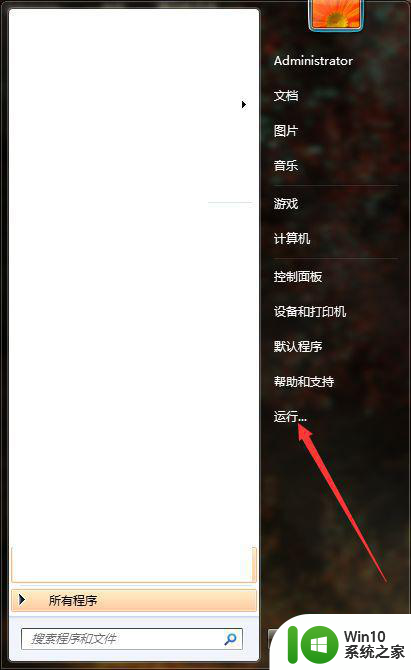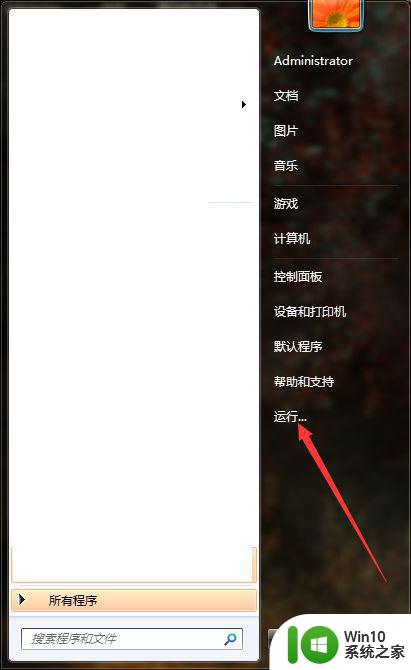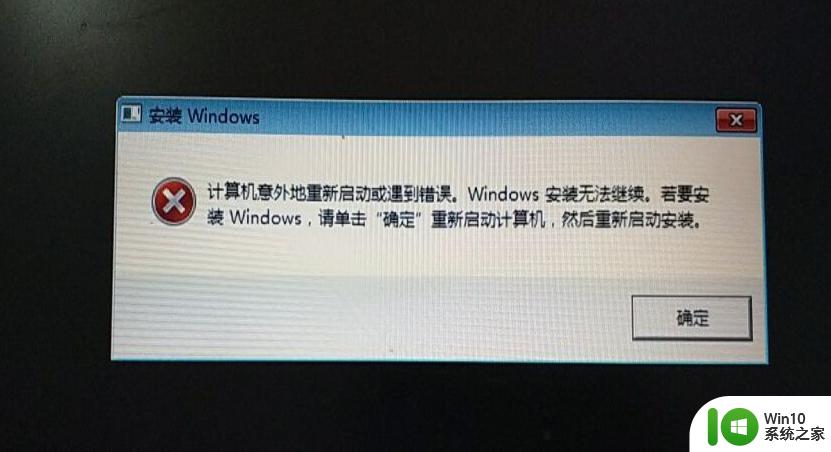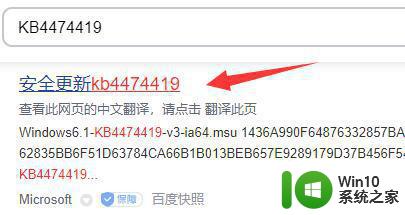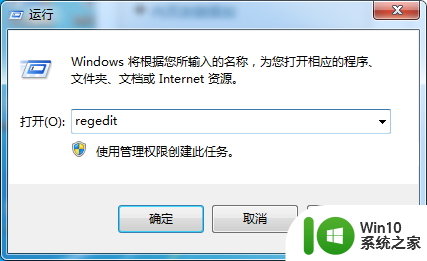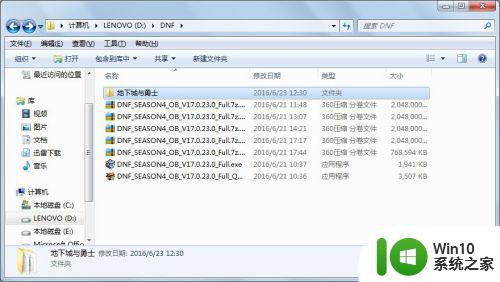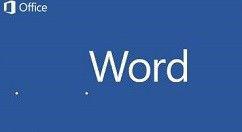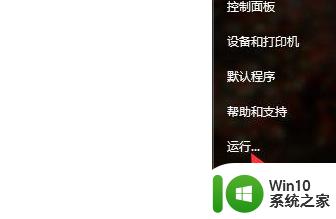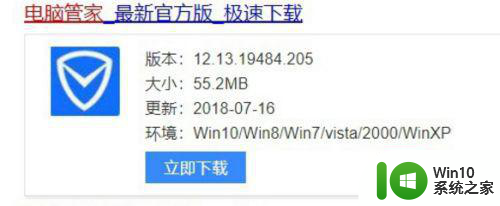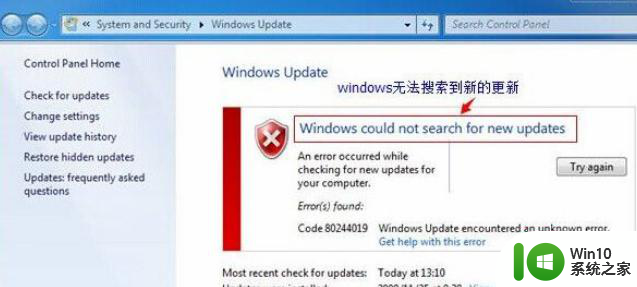win7更新遇到未知错误怎么办 win7windowsupdate遇到未知错误如何解决
有些用户在使用win7电脑的时候发现windows update服务提示遇到未知错误,导致无法更新,今天小编就给大家带来win7更新遇到未知错误怎么办,如果你刚好遇到这个问题,跟着小编一起来操作吧。
方法如下:
方法一、
打开开始菜单 ,在开始搜索框中输入“疑难解答”。弹出疑难解答菜单 ,在系统和安全性一栏中 单击“使用Windows Update 解决问题” 单击下一步,系统会自动修复Windows Update 的错误 (以下步骤等同方法二)。
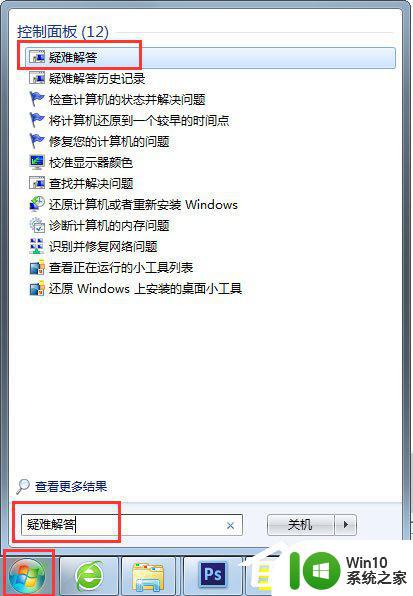
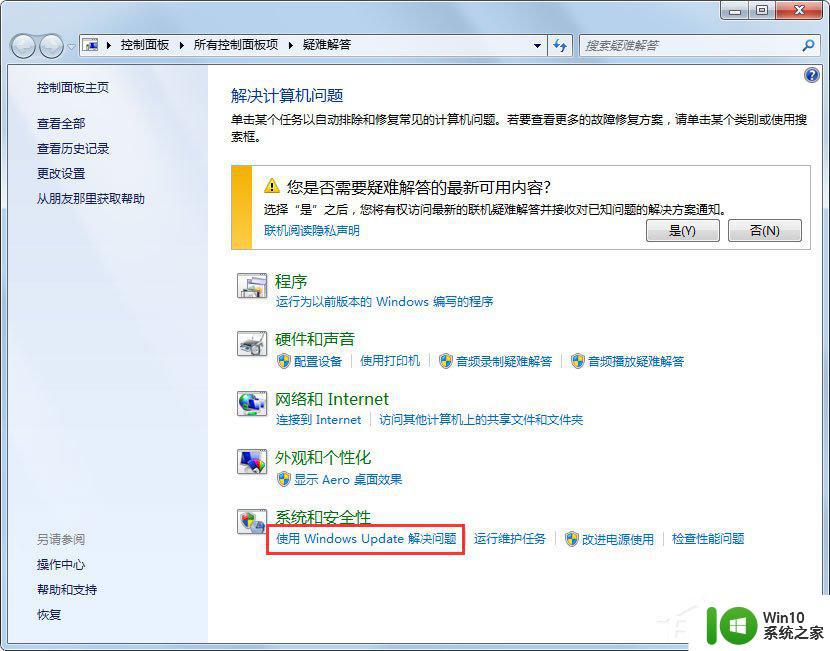
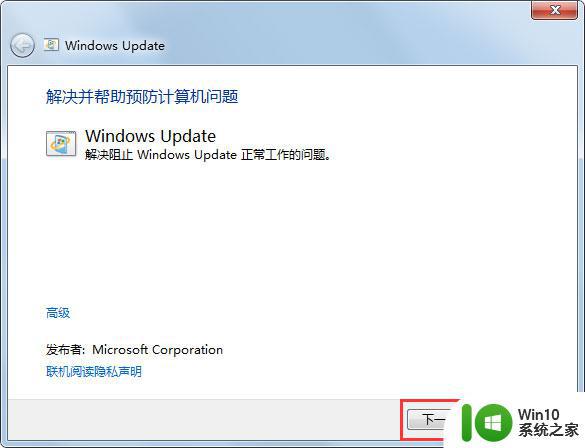
方法二、
1、打开开始菜单 ,单击“控制面板”。在“控制面板”中,单击查看方式,选择“大图标”(或者“小图标”)向下翻,找到“疑难解答”,在系统和安全性一栏中 单击“使用Windows Update 解决问题” 单击下一步,系统会自动修复Windows Update的错误;
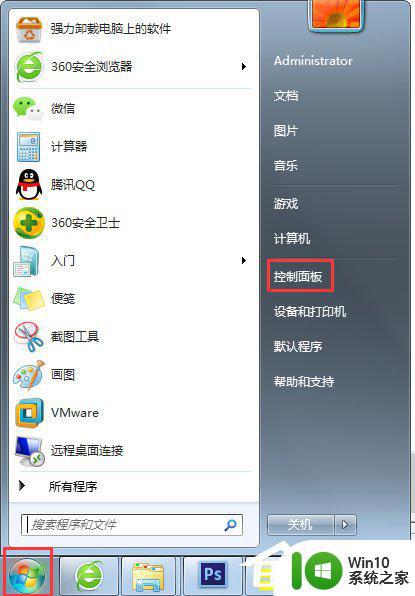
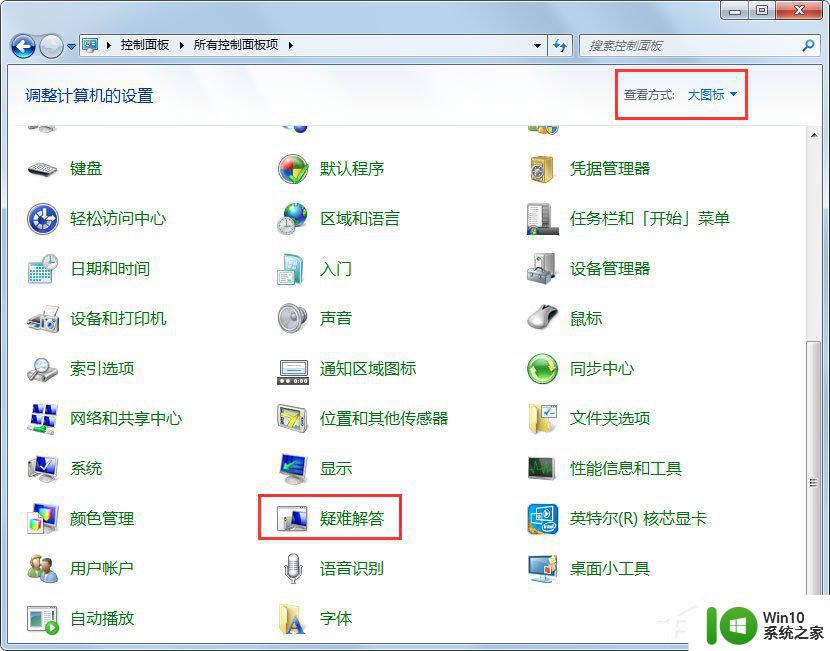
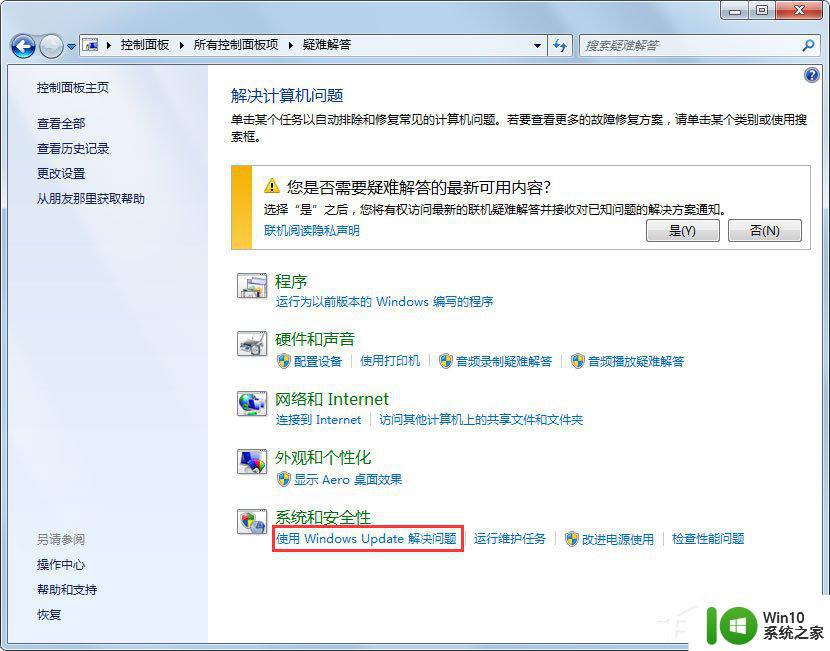
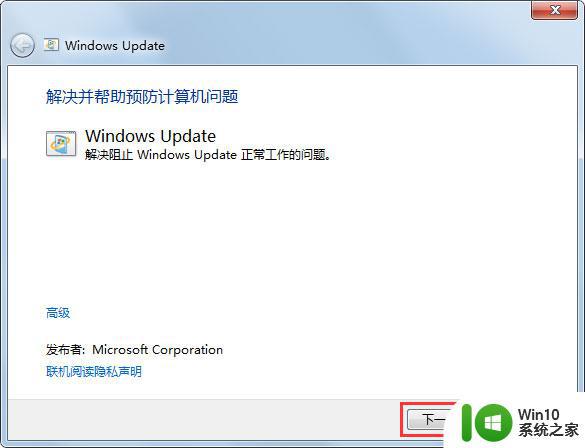
2、在控制面板中,打开网络和Internet ,选择Internet选项,“连接”选项卡,单击局域网设置按钮,去掉“自动检测设置”前的√,保证这三个勾都没有选中,这样可以大大提高Windows Update的成功率;
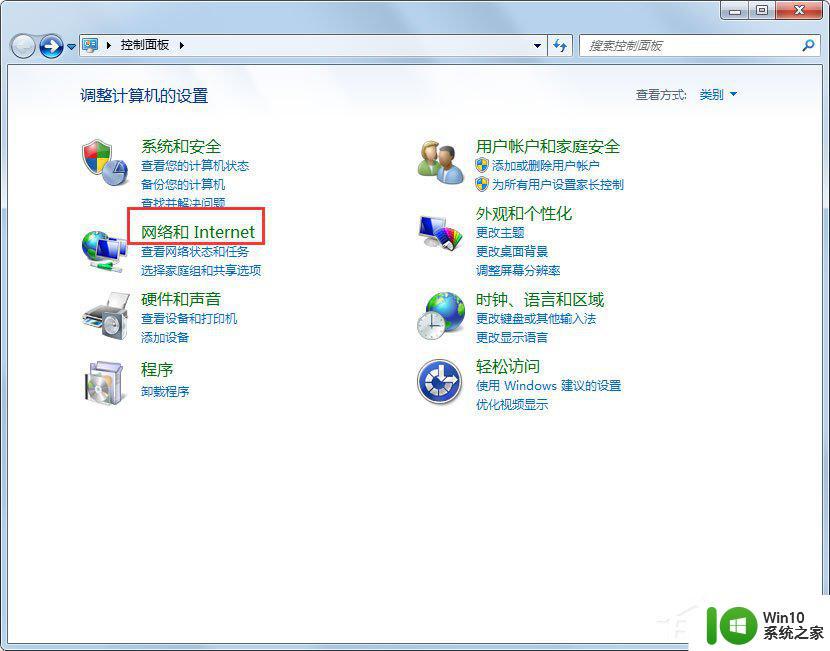
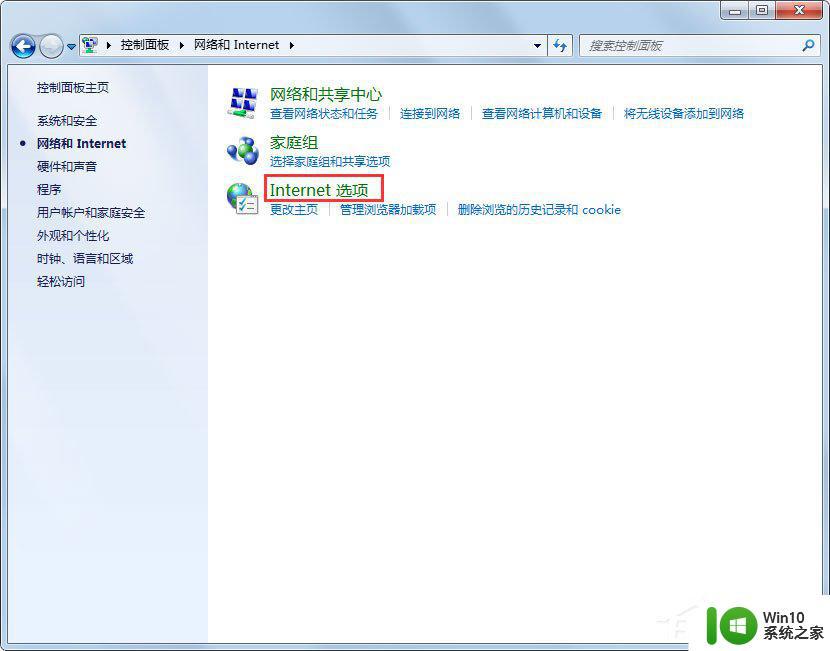
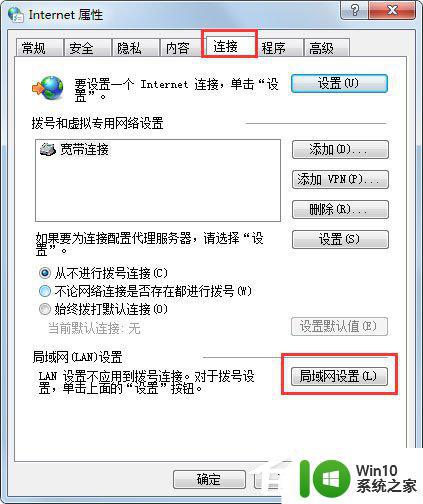
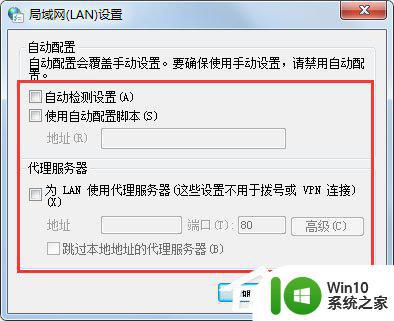
3、重新启动电脑,一般情况下Windows Update就恢复正常了。
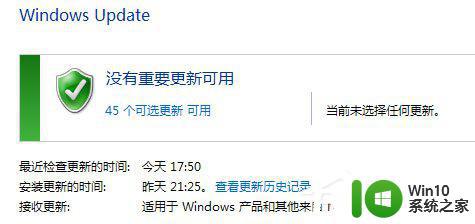
以上就是win7更新遇到未知错误怎么办的全部内容,碰到同样情况的朋友们赶紧参照小编的方法来处理吧,希望能够对大家有所帮助。